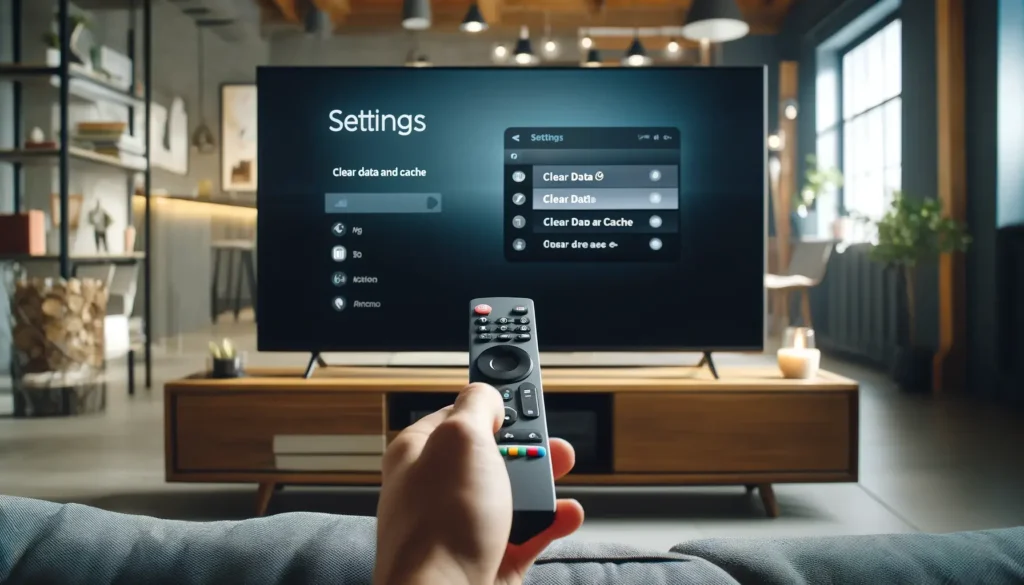
Pour garder votre Android TV au top de sa forme, il est crucial de nettoyer régulièrement la mémoire cache et les données. Ce petit guide va vous montrer comment faire pour que votre télé fonctionne plus rapidement et garde plus d’espace libre pour vos applications et jeux préférés.
Vous verrez, c’est simple et ça peut vraiment améliorer l’expérience devant votre écran.
Pourquoi il est essentiel de nettoyer votre Android TV ?
Vous savez, une télé c’est un peu comme un ordinateur. Avec le temps et l’utilisation, elle accumule des fichiers et des données qui ne servent à rien mais qui prennent de la place et ralentissent le système.
C’est là que le nettoyage de votre Android TV entre en jeu. Nettoyer votre Android TV, ça peut paraître technique, mais en réalité, c’est assez simple et ça apporte pas mal de bénéfices.
Qu’est-ce que la mémoire cache et les données ?
Imaginez que vous préparez votre plat préféré. Chaque fois que vous cuisinez, vous sortez vos épices et ingrédients. La mémoire cache, c’est un peu comme si votre cuisine gardait tous ces ingrédients sur le plan de travail pour la prochaine fois, pensant bien faire en vous évitant de les chercher.
Mais si la table devient trop encombrée, il sera difficile de préparer quoi que ce soit efficacement, n’est-ce pas ? C’est pareil pour votre télé.
Les données stockées, elles, sont comme les restes de repas que vous gardez au frigo. Utiles un temps, mais si vous les laissez trop longtemps, ils prennent juste de la place et finissent par ne plus être bons à consommer.
Pourquoi nettoyer régulièrement ?
- Amélioration de la performance : Comme en retirant les ingrédients inutiles de votre plan de travail, nettoyer la cache et les données aide votre télé à « respirer » et à fonctionner plus fluidement.
- Prévention des plantages : Moins de désordre signifie moins de chances de bugs ou de gel de l’écran pendant vos séries préférées.
- Augmentation de l’espace de stockage disponible : En nettoyant, vous libérez de l’espace, ce qui permet à votre télé d’installer de nouvelles applications ou d’effectuer des mises à jour importantes sans souci.
Comment nettoyer le cache et les données sur votre Android TV ?
Maintenant que vous savez pourquoi il est crucial de garder votre Android TV propre, voyons comment vous pouvez concrètement passer à l’action.
Ne vous inquiétez pas, c’est moins compliqué que ça en a l’air. Je vais vous guider étape par étape.
Étapes préliminaires avant le nettoyage
Avant de plonger dans les menus de votre télé, quelques petites choses à vérifier :
Assurez-vous que votre TV est connectée à internet. Certaines étapes peuvent nécessiter une connexion active.
Ayez votre télécommande à portée de main. Ça semble évident, mais mieux vaut l’avoir sous la main plutôt que de devoir la chercher en plein milieu du processus.
Instructions pas à pas pour les modèles populaires
Chaque marque a ses petites particularités, mais les grandes lignes restent les mêmes. Voici comment procéder pour quelques marques courantes :
Hisense Android TV
1. Allumez votre télévision et accédez à l’écran d’accueil en appuyant sur le bouton ‘Accueil’ de votre télécommande.
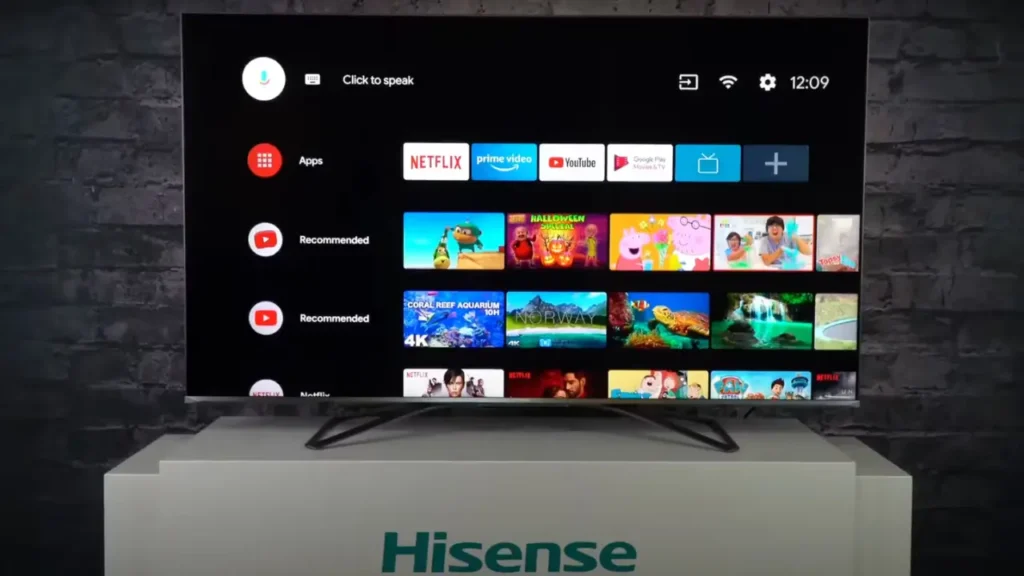
2. Sélectionnez l’icône ‘Paramètres’ qui se trouve généralement en haut à droite de l’écran.
3. Allez dans ‘Préférences de l’appareil’, puis sélectionnez ‘Stockage’.
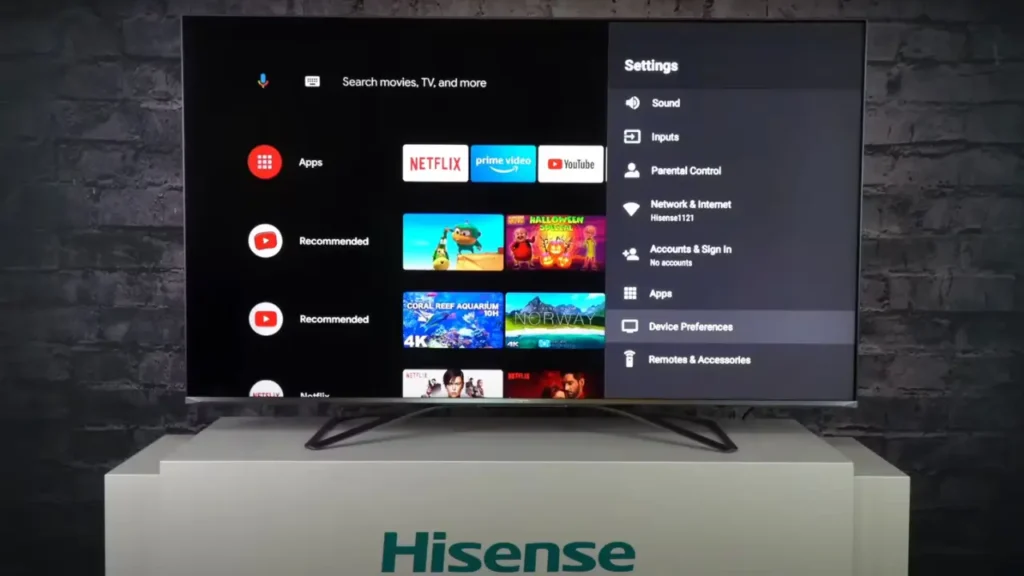
4. Choisissez ‘Mémoire partagée interne’. Vous verrez l’option ‘Données en cache’.
5. Sélectionnez ‘Données en cache’ et appuyez sur ‘OK’ pour confirmer et nettoyer.
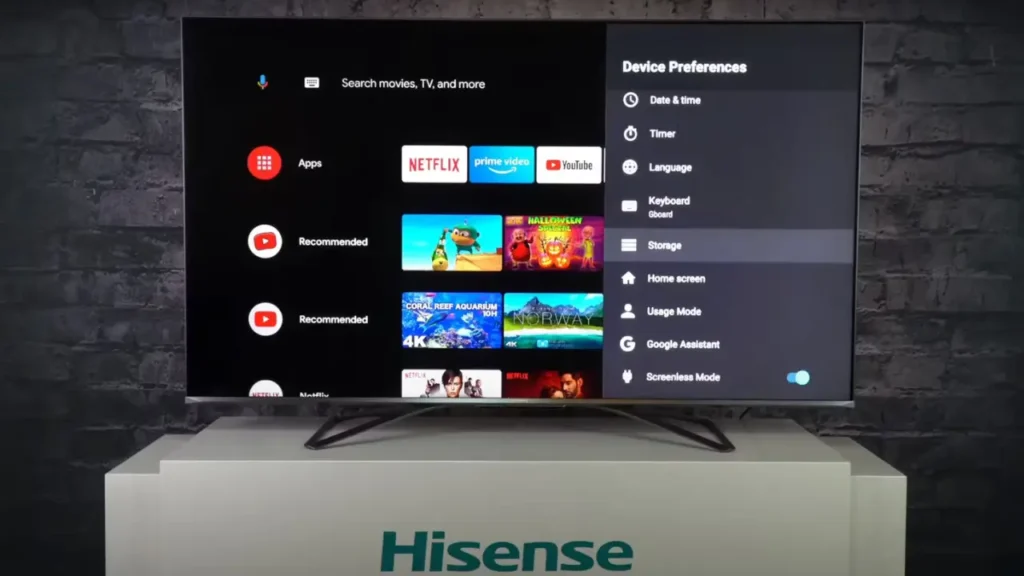
TCL Android TV
1. Naviguez jusqu’au menu principal et sélectionnez ‘Paramètres’.
2. Dans le menu, choisissez ‘Applications’ puis ‘Voir toutes les applications’.
3. Choisissez une application spécifique, comme Netflix ou YouTube.
4. Sélectionnez ‘Stockage & cache’ et puis ‘Vider le cache’ et ‘Effacer les données’.
Philips Android TV
1. Allumez votre TV et allez dans ‘Paramètres Android’ via le menu principal.
2. Choisissez ‘Stockage & réinitialisation’ puis ‘Mémoire interne partagée’.
3. Cliquez sur ‘Données en cache’ et confirmez en sélectionnant ‘OK’.
Sony Android TV
1. Allumez la TV et accédez aux ‘Paramètres’.
2. Trouvez ‘Applications’ et sélectionnez l’application que vous souhaitez nettoyer.
3. Optez pour ‘Vider le cache’ et ‘Effacer les données’. Pour certains modèles, il y a une option ‘Effacer toutes les données’.
En suivant ces étapes, vous devriez être capable de libérer de l’espace et de booster la performance de votre Android TV.
Résoudre les problèmes communs après le nettoyage
Après avoir nettoyé la cache et les données de votre Android TV, vous pourriez vous attendre à ce que tout fonctionne parfaitement.
Mais parfois, des petits soucis peuvent persister ou même apparaître. Pas de panique, c’est souvent quelque chose que vous pouvez gérer facilement.
Que faire si les performances ne s’améliorent pas ?
Si votre TV semble toujours lente ou continue de bugger, voici quelques astuces :
- Redémarrez votre TV : Un simple redémarrage peut souvent résoudre les problèmes en rafraîchissant le système.
- Désinstallez et réinstallez les applications problématiques : Parfois, un nettoyage de cache ne suffit pas. Si une application spécifique vous donne du fil à retordre, essayez de la supprimer et de la réinstaller.
- Vérifiez les mises à jour : Assurez-vous que votre système d’exploitation et vos applications sont à jour. Les développeurs publient souvent des correctifs pour améliorer les performances et résoudre les bugs.
Quand envisager une réinitialisation complète ?
Si rien ne fonctionne, vous pourriez envisager une option plus radicale :
- Réinitialisation d’usine : C’est un peu l’équivalent de repartir à zéro. Cela supprimera toutes vos applications, paramètres et données personnelles, donc utilisez cette option en dernier recours.
- Comment procéder ? Accédez à ‘Paramètres’, trouvez ‘Système’, puis ‘Options de réinitialisation’, et sélectionnez ‘Réinitialiser aux valeurs d’usine’. Assurez-vous d’avoir sauvegardé vos données importantes avant de faire cela.
Ces étapes devraient grandement aider si vous rencontrez des difficultés persistantes après le nettoyage initial. Gardez à l’esprit que la maintenance régulière de votre Android TV est la clé pour éviter ces problèmes à l’avenir.
Astuces supplémentaires pour maintenir votre Android TV
Maintenant que votre Android TV est propre et optimisée, voici quelques conseils pour la garder en bonne forme :
Mises à jour régulières du système et des applications
- Système d’exploitation : Gardez votre système à jour. Les mises à jour apportent souvent des améliorations de sécurité et de performance.
- Applications : De même, actualisez vos applications pour profiter des dernières fonctionnalités et corrections de bugs.
Gestion de l’espace de stockage
- Surveillez l’utilisation de l’espace : Vérifiez régulièrement combien d’espace de stockage est utilisé et ce qui occupe le plus de place.
- Supprimez ce dont vous n’avez pas besoin : Faites le ménage dans vos applications et fichiers de temps en temps. Si vous n’utilisez pas une app, pourquoi la garder ?
En intégrant ces pratiques dans votre routine, vous pouvez non seulement améliorer les performances de votre Android TV, mais aussi prolonger sa durée de vie.
Mandiaye Ndiaye ! Expert en Management d'Activité Opérationnelle | Spécialiste SEO & Transformation Digitale | Web Design & Contenu Optimisé IA |






